HP M712xh, M712dn, M712n, M712 User Manual [ru]

LASERJET ENTERPRISE 700
Руководство пользователя
2
3
M712

HP LaserJet Enterprise 700 M712
Руководство пользователя
Авторские права и лицензия
© 2012 Copyright Hewlett-Packard
Development Company, L.P.
Копирование, адаптация или перевод без предварительного письменного разрешения запрещены, за исключением случаев, разрешенных законом об авторских правах.
Информация, содержащаяся в этом документе, может быть изменена без предварительного уведомления.
Гарантии на изделия и услуги HP устанавливаются в специальных гарантийных положениях, прилагаемых к таким изделиям и услугам. Ничто из сказанного в настоящем документе не должно истолковываться как дополнительная гарантия. HP не несет ответственности за технические или редакторские ошибки или упущения, содержащиеся в настоящем документе.
Номер изделия: CF235-90922
Edition 2, 11/2012
Информация о товарных знаках
Adobe®, Adobe Photoshop®, Acrobat® и PostScript® являются зарегистрированными товарными знаками Adobe Systems Incorporated.
Название Apple и логотип Apple являются товарными знаками компании
Apple Computer, Inc.,
зарегистрированными в США и других странах/регионах. iPod являются товарным знаком компании Apple Computer, Inc. Устройства iPod
предназначены только для легального копирования с разрешения правообладателя. Не воруйте музыку!
Microsoft®, Windows®, Windows XP® и Windows Vista® являются зарегистрированными в США товарными знаками Microsoft Corporation.
UNIX® является зарегистрированным товарным знаком Open Group.

Содержание
1 Знакомство с устройством ......................................................................................................................... |
1 |
Сравнение устройств ......................................................................................................................... |
2 |
Изображения устройства ................................................................................................................... |
4 |
Вид спереди и справа ........................................................................................................ |
4 |
Вид спереди и слева .......................................................................................................... |
5 |
Интерфейсные порты ........................................................................................................ |
6 |
Серийный номер и расположение номера модели ......................................................... |
7 |
Панель управления ............................................................................................................................ |
8 |
Панель управления ............................................................................................................ |
8 |
Справка панели управления ............................................................................................. |
9 |
Отчеты по устройству ...................................................................................................................... |
10 |
2 Подключение устройства и установка ПО ............................................................................................. |
13 |
Присоединение устройства к компьютеру при помощи USB-кабеля и установка |
|
программного обеспечения (Windows) ........................................................................................... |
14 |
Присоедините устройство к сети при помощи сетевого кабеля и установите программное |
|
обеспечение (Windows) .................................................................................................................... |
16 |
Настройка IP-адреса ........................................................................................................ |
16 |
Установка программного обеспечения .......................................................................... |
17 |
Подключение устройства к компьютеру с помощью USB-кабеля и установка программного |
|
обеспечения (Mac OS X) .................................................................................................................. |
18 |
Подключение устройства к компьютеру с помощью USB-кабеля и установка программного |
|
обеспечения (Mac OS X) .................................................................................................................. |
20 |
Настройка IP-адреса ........................................................................................................ |
20 |
Установка программного обеспечения .......................................................................... |
21 |
3 Подающие и выходные лотки .................................................................................................................. |
23 |
Поддерживаемые форматы бумаги ................................................................................................ |
24 |
Поддерживаемые типы бумаги ....................................................................................................... |
28 |
Настройка лотков ............................................................................................................................. |
29 |
Настройка лотка при загрузке бумаги ............................................................................ |
29 |
Настройка лотка для соответствия параметрам задания на печать ........................... |
29 |
RUWW |
iii |
Настройка лотка с помощью панели управления ......................................................... |
30 |
Альтернативный режим бланков ..................................................................................................... |
31 |
Лоток 1 ............................................................................................................................................... |
32 |
Емкость лотка и ориентация бумаги .............................................................................. |
32 |
Загрузка лотка 1 ............................................................................................................... |
33 |
Лотки 2 и 3 ......................................................................................................................................... |
35 |
Емкость лотка и ориентация бумаги .............................................................................. |
35 |
Загрузка лотков 2 и 3 ....................................................................................................... |
36 |
Лотки на 500 листов ......................................................................................................................... |
38 |
Лоток на 500 листов: емкость и ориентация бумаги ..................................................... |
38 |
Загрузка лотка на 500 листов ......................................................................................... |
39 |
Лоток повышенной емкости на 3500 листов .................................................................................. |
41 |
Входной лоток повышенной емкости на 3500 листов: емкость и ориентация |
|
бумаги ............................................................................................................................... |
41 |
Загрузка лотка повышенной емкости на 3500 листов ................................................... |
41 |
Использование выходных приемников бумаги .............................................................................. |
43 |
Выходной лоток ................................................................................................................ |
43 |
4 Управление расходными материалами и дополнительными принадлежностями ....................... |
45 |
Заказ комплектующих, дополнительных принадлежностей и расходных материалов .............. |
46 |
Политика фирмы HP относительно расходных материалов других производителей ................ |
47 |
Веб-сайт HP по вопросам защиты от подделок ............................................................................. |
48 |
Использование картриджей с заканчивающимся ресурсом ......................................................... |
49 |
Включение и отключение параметров Параметры "при очень низком уровне" на панели |
|
управления ........................................................................................................................................ |
50 |
Детали для самостоятельного ремонта ......................................................................................... |
51 |
Дополнительные принадлежности .................................................................................................. |
55 |
Картридж с тонером ......................................................................................................................... |
56 |
Вид картриджа с тонером ................................................................................................ |
56 |
Сведения о картридже с тонером ................................................................................... |
57 |
Утилизация картриджей с тонером ................................................................ |
57 |
Хранение картриджа с тонером ..................................................................... |
57 |
Политика HP в отношении картриджей с тонером других |
|
производителей ............................................................................................... |
57 |
Замена картриджа с тонером ......................................................................................... |
58 |
5 Печать ........................................................................................................................................................... |
61 |
Поддерживаемые драйверы печати (Windows) ............................................................................. |
62 |
Универсальный драйвер печати HP ............................................................................... |
63 |
Режимы установки универсального драйвера печати ................................. |
63 |
Изменение настроек задания печати (Windows) ........................................................................... |
64 |
iv |
RUWW |
Изменение параметров всех заданий печати до закрытия программного |
|
обеспечения ..................................................................................................................... |
64 |
Изменение параметров по умолчанию для всех заданий печати ............................... |
64 |
Изменение параметров конфигурации продукта .......................................................... |
64 |
Изменение настроек задания печати (Mac OS X) .......................................................................... |
65 |
Изменение параметров всех заданий печати до закрытия программного |
|
обеспечения ..................................................................................................................... |
65 |
Изменение параметров всех заданий печати ............................................................... |
65 |
Изменение параметров конфигурации продукта .......................................................... |
65 |
Задания печати (Windows) ............................................................................................................... |
66 |
Использование ярлыка печати (Windows) ..................................................................... |
66 |
Создание ярлыка печати (Windows) ............................................................................... |
68 |
Автоматическая печать на обеих сторонах (Windows) ................................................. |
71 |
Двусторонняя печать в ручном режиме (Windows) ....................................................... |
73 |
Печатать несколько страниц на листе (Windows) ......................................................... |
75 |
Выбор ориентации страницы (Windows) ........................................................................ |
77 |
Выбор типа бумаги (Windows) ........................................................................................ |
79 |
Печать первой и последней страниц на бумаге другого типа (Windows) .................... |
82 |
Масштабирование документа под формат страницы (Windows) ................................. |
85 |
Создание буклета (Windows) .......................................................................................... |
87 |
Задания печати (Mac OS X) ............................................................................................................. |
89 |
Использование предварительных установок печати (Mac OS X) ................................ |
89 |
Создание предварительных установок печати (Mac OS X) ......................................... |
89 |
Автоматическая двусторонняя печать (Mac OS X) ....................................................... |
89 |
Двусторонняя печать в ручном режиме (Mac OS X) ..................................................... |
89 |
Печатать несколько страниц на листе (Mac OS X) ....................................................... |
90 |
Выбор ориентации страницы (Mac OS X) ...................................................................... |
90 |
Выбор типа бумаги (Mac OS X) ....................................................................................... |
90 |
Печать обложки с помощью (Mac OS X) ........................................................................ |
91 |
Масштабирование документа под формат страницы (Mac OS X) ............................... |
91 |
Создание буклета (Mac OS X) ........................................................................................ |
91 |
Дополнительные задания печати (Windows) ................................................................................. |
93 |
Отмена задания печати (Windows) ................................................................................. |
93 |
Выбор формата бумаги (Windows) ................................................................................. |
93 |
Выбор произвольного формата бумаги (Windows) ....................................................... |
94 |
Печать водяных знаков (Windows) ................................................................................. |
94 |
Дополнительные задания печати (Mac OS X) ................................................................................ |
95 |
Отмена задания печати (Mac OS X) ............................................................................... |
95 |
Выбор формата бумаги (Mac OS X) ............................................................................... |
95 |
Выбор произвольного формата бумаги (Mac OS X) ..................................................... |
95 |
Печать водяных знаков (Mac OS X) ................................................................................ |
96 |
RUWW |
v |
Хранение заданий печати на устройстве ....................................................................................... |
97 |
Создание сохраненного задания (Windows) .................................................................. |
97 |
Создание сохраненного задания (Mac OS X) ................................................................ |
99 |
Печать сохраненного задания ...................................................................................... |
100 |
Удаление сохраненного задания .................................................................................. |
100 |
Добавлять разделитель заданий (Windows) ................................................................................ |
102 |
Использование HP ePrint ............................................................................................................... |
103 |
Драйвер мобильной печати HP ePrint Mobile: .............................................................................. |
104 |
Использование Apple AirPrint ........................................................................................................ |
105 |
Подключение устройства к AirPrint ............................................................................... |
105 |
Поиск AirPrint-имени устройства ................................................................................... |
105 |
Печать с помощью AirPrint ............................................................................................ |
106 |
Изменение AirPrint-имени устройства .......................................................................... |
106 |
Устранение неполадок AirPrint ...................................................................................... |
106 |
Программа HP Smart Print (Windows) ............................................................................................ |
108 |
Печать через USB-порт для облегченного доступа ..................................................................... |
109 |
Печать документов через USB-порт для облегченного доступа ............................... |
110 |
6 Управление устройством ........................................................................................................................ |
111 |
Настройка параметров IP-сети ...................................................................................................... |
112 |
Отказ от совместного использования принтера .......................................................... |
112 |
Просмотр и изменение сетевых параметров .............................................................. |
112 |
Настройка параметров TCP/IP IPv4 вручную с панели управления .......................... |
112 |
Настройка параметров TCP/IP IPv6 вручную с панели управления .......................... |
113 |
Встроенный веб-сервер HP ........................................................................................................... |
114 |
Открытие встроенного веб-сервера HP ....................................................................... |
114 |
Функции встроенного веб-сервера HP ......................................................................... |
115 |
Вкладка Информация ................................................................................... |
115 |
Вкладка Общие .............................................................................................. |
115 |
Вкладка "Печать" ........................................................................................... |
117 |
Вкладка Устранение неполадок ................................................................... |
117 |
Вкладка "Безопасность" ................................................................................ |
118 |
Вкладка "Веб-службы HP" ............................................................................. |
118 |
Вкладка "Сеть" ............................................................................................... |
118 |
Прочие ссылки список ................................................................................... |
118 |
HP Utility (Mac OS X) ....................................................................................................................... |
120 |
Откройте утилиту HP Utility ........................................................................................... |
120 |
Функции HP Utility ........................................................................................................... |
120 |
Использование ПО HP Web Jetadmin ........................................................................................... |
122 |
Настройки экономичных режимов ................................................................................................. |
123 |
Печать в экономичном режиме (EconoMode) .............................................................. |
123 |
vi |
RUWW |
Оптимизация скорости и расхода электроэнергии ..................................................... |
123 |
Настройка режима ожидания ........................................................................................ |
124 |
Настройка расписания режима ожидания ................................................................... |
124 |
Функции безопасности устройства ................................................................................................ |
126 |
Сведения о безопасности ............................................................................................. |
126 |
Протокол IPsec (IP Security) .......................................................................................... |
126 |
Вход в устройство .......................................................................................................... |
126 |
Назначение системного пароля .................................................................................... |
126 |
Поддержка шифрования. Высокопроизводительные зашифрованные жесткие |
|
диски HP ......................................................................................................................... |
127 |
Блокировка отсека форматтера ................................................................................... |
127 |
Обновление микропрограммы устройства ................................................................................... |
128 |
7 Решение проблем ..................................................................................................................................... |
129 |
Контрольный список устранения неполадок ................................................................................ |
130 |
Факторы, влияющие на производительность устройства ........................................................... |
132 |
Восстановление заводских настроек по умолчанию ................................................................... |
133 |
Справка панели управления .......................................................................................................... |
134 |
Неправильная подача бумаги и возникновение замятий ............................................................ |
135 |
Устройство не захватывает бумагу .............................................................................. |
135 |
Устройство захватывает больше одного листа бумаги. ............................................. |
135 |
Предотвращение замятий бумаги ................................................................................ |
136 |
Устранение замятий ....................................................................................................................... |
137 |
Места возникновения замятий бумаги ......................................................................... |
137 |
Автоматическая навигация по устранению замятий ................................................... |
137 |
Устраните замятия в области выходного приемника ................................................. |
138 |
Устранение замятий в лотке 1 ...................................................................................... |
138 |
Устранение замятий в лотке 2 или 3 ............................................................................ |
139 |
Устранение замятий бумаги в лотках на 500 листов .................................................. |
141 |
Устранение замятий в лотке повышенной емкости на 3500 листов .......................... |
142 |
Устранение замятий в области картриджей с тонером .............................................. |
145 |
Устранение замятий в области термофиксатора ........................................................ |
148 |
Устраните замятия в модуле двусторонней печати .................................................... |
149 |
Смена настроек функции устранения замятия ............................................................................ |
151 |
Улучшение качества печати .......................................................................................................... |
152 |
Попробуйте выполнить печать из другой программы. ................................................ |
152 |
Настройка параметра типа бумаги для задания печати ............................................ |
152 |
Проверка параметра типа бумаги (Windows) .............................................. |
152 |
Проверка параметра типа бумаги (Mac OS X) ............................................ |
152 |
Проверка состояния картриджа с тонером .................................................................. |
153 |
Печать страницы очистки .............................................................................................. |
154 |
RUWW |
vii |
Осмотр картриджа с тонером ....................................................................................... |
154 |
Проверка бумаги и среды печати ................................................................................. |
155 |
Используйте бумагу, которая соответствует требованиям HP ................. |
155 |
Проверьте среду ............................................................................................ |
155 |
Проверка параметров режима EconoMode .................................................................. |
155 |
Попробуйте другой драйвер печати ............................................................................. |
156 |
Выравнивание отдельных лотков ................................................................................. |
157 |
Устройство не печатает или печать выполняется слишком медленно ..................................... |
159 |
Устройство не печатает ................................................................................................. |
159 |
Устройство медленно печатает .................................................................................... |
160 |
Устранение неполадок с непосредственной печатью через USB-порт ..................................... |
161 |
Меню "Загрузка с USB-устройства" не открывается при подключении USB- |
|
устройства хранения данных ........................................................................................ |
161 |
Не удается распечатать файл с USB-устройства флэш-памяти ............................... |
162 |
Файл, который следует печатать, не указан в меню "Получение с USB- |
|
накопителя" .................................................................................................................... |
162 |
Устранение неполадок USB-подключения ................................................................................... |
163 |
Решение проблем проводной сети ............................................................................................... |
164 |
Плохое физическое соединение ................................................................................... |
164 |
В компьютере используется неверный IP-адрес устройства ..................................... |
164 |
Компьютер не может связаться с устройством ........................................................... |
165 |
В устройстве используется неверное подключение и неправильные параметры |
|
двусторонней печати ..................................................................................................... |
165 |
Новое программное обеспечение может вызывать неполадки с |
|
совместимостью. ............................................................................................................ |
165 |
Неправильные настройки компьютера или рабочей станции .................................... |
165 |
Устройство отключено или настройки сети неверны .................................................. |
165 |
Устранение неполадок программного обеспечения устройства (Windows) .............................. |
166 |
В папке принтеров отсутствует драйвер печати для данного устройства ................ |
166 |
Во время установки ПО появилось сообщение об ошибке ........................................ |
166 |
Устройство находится в режиме готовности, но печать не выполняется ................. |
166 |
Устранение неполадок программного обеспечения устройства (Mac OS X) ............................ |
168 |
Название устройства не отображается в списке "Принтеры и факсы" или |
|
"Печать и сканирование" ............................................................................................... |
168 |
Задание печати не было отправлено на нужное устройство ..................................... |
168 |
При подключении с помощью USB-кабеля устройство не появляется в списке |
|
"Принтеры и факсы" или "Печать и сканирование" после выбора драйвера ........... |
168 |
Удаление программного обеспечения (Windows) ........................................................................ |
170 |
Удаление драйвера печати (Mac OS X) ........................................................................................ |
171 |
Указатель ........................................................................................................................................................ |
173 |
viii |
RUWW |

1 Знакомство с устройством
●Сравнение устройств
●Изображения устройства
●Панель управления
●Отчеты по устройству
RUWW |
1 |

Сравнение устройств
M712n |
M712dn |
M712xh |
CF235A |
CF236A |
CF238A |
Работа с бумагой |
Лоток 1 (вместимость 100 листов) |
|
|
Лоток 2 (вместимость 250 листов) |
|
|
Лоток 3 (вместимость 250 листов) |
|
|
Дополнительный лоток 4 (вместимость 500 |
|
|
листов) |
|
|
Стандартный выходной лоток (вместимость 250 |
|
|
листов) |
|
|
Автоматическая двусторонняя печать |
|
Возможности |
Высокоскоростное подключение USB 2.0 |
|
подключения |
|
|
|
Интерфейс 10/100/1000 Ethernet с поддержкой |
|
|
IPv4 и IPv6 |
|
|
Порт USB для быстрого доступа (для печати |
|
|
без компьютера и обновления |
|
|
микропрограммы) |
|
Память |
Модуль DIMM объемом 512 МБ |
|
Хранение |
Твердотельный накопитель объемом 16 ГБ |
|
|
Высокопроизводительный защищенный |
|
|
жесткий диск HP объемом 320 ГБ |
|
Дисплей панели |
4-строчный ЖК-экран с 10-кнопочной цифровой |
|
управления |
клавиатурой |
|
Печать |
Скорость печати: до 41 стр/мин на бумаге |
|
|
формата A4 и 40 стр/мин на бумаге формата |
|
|
Letter. |
|
|
Непосредственная печать с USB-накопителей |
|
|
(без компьютера) |
|
Поддерживаемые ОС |
Windows XP SP2 или более поздней версии (32- |
|
ПРИМЕЧАНИЕ. |
разрядная) |
|
ПРИМЕЧАНИЕ. Microsoft прекратила |
||
Актуальный список |
||
поддерживаемых |
предоставление базовой поддержки для |
|
операционных систем |
Windows XP в апреле 2009 г. Компания HP |
|
см. в разделе |
продолжит предоставление негарантированной |
|
www.hp.com/go/ |
поддержки ОС XP. |
|
lj700M712_software. |
|
2 |
Глава 1 Знакомство с устройством |
RUWW |
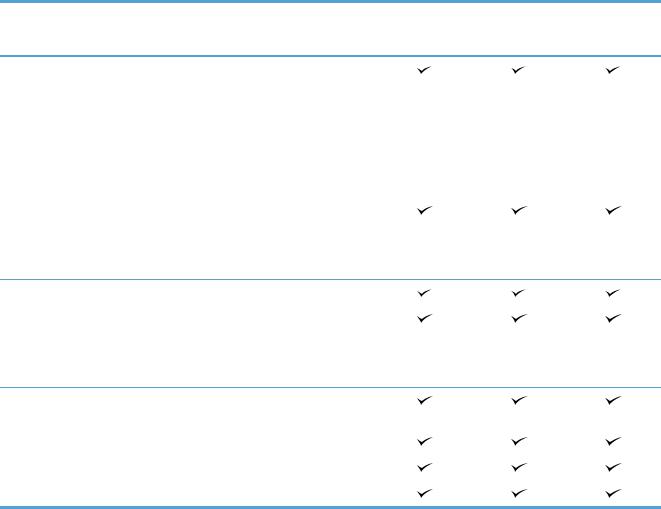
M712n |
M712dn |
M712xh |
CF235A |
CF236A |
CF238A |
Windows XP SP2 или более поздней версии, 64разрядная (только драйвер печати, не поддерживается программой установки ПО)
ПРИМЕЧАНИЕ. Microsoft прекратила предоставление базовой поддержки для
Windows XP в апреле 2009 г. Компания HP
продолжит предоставление негарантированной поддержки ОС XP.
Windows Vista (32- и 64-разрядные версии)
ПРИМЕЧАНИЕ. Windows Vista Starter НЕ поддерживается программой установки ПО или драйвером печати.
Windows 7 (32- и 64-разрядные версии)
Windows 8 (32- и 64-разрядные версии)
ПРИМЕЧАНИЕ. Хотя программа установки ПО не поддерживает 64-разрядную версию, драйвер печати ее поддерживает.
Windows 2003 Server SP1 или более поздней версии, 32- и 64-разрядная
Windows 2008 (32- и 64-разрядные версии)
Windows 2008 R2, 64-разрядная версия
Mac OS X 10.6, 10.7 и 10.8
RUWW |
Сравнение устройств |
3 |
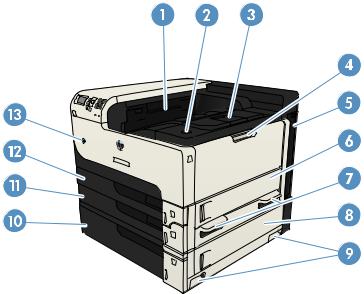
Изображения устройства
Вид спереди и справа
1 |
Выходной лоток |
|
|
2 |
Клавиша фиксатора дверцы доступа к картриджу |
|
|
3 |
Выдвижная часть выходного приемника |
|
|
4 |
Лоток 1 |
|
|
5 |
Форматтер (содержит интерфейсные порты) |
|
|
6 |
Правая дверца |
|
|
7 |
Ручки для переноски устройства |
|
|
8 |
Дверца доступа к замятию в лотке на 500 листов |
|
|
9 |
Ручки для переноски устройства |
|
|
10 |
Лоток на 500 листов (входит в комплект поставки модели M712xh) |
|
|
11 |
Лоток 3 |
|
|
12 |
Лоток 2 |
|
|
13 |
Выключатель |
|
|
4 |
Глава 1 Знакомство с устройством |
RUWW |

Вид спереди и слева
|
|
1 |
Гнездо аппаратной интеграции для подключения устройств сторонних производителей |
|
|
2 |
Панель управления |
|
|
3 |
Порт USB для быстрого доступа (для печати без компьютера и обновления микропрограммы) |
|
|
4 |
Ручки для переноски устройства |
|
|
5 |
Ручки для переноски устройства |
|
|
6 |
Рычаг фиксации лотка на 500 листов |
|
|
7 |
Разъем питания |
|
|
8 |
Дуплексер (входит в комплект поставки моделей M712dn и M712xh) |
|
|
9 |
Крышка для доступа к замятиям в области термофиксатора |
|
|
RUWW |
Изображения устройства |
5 |

Интерфейсные порты
1Разъем подключения к локальной сети (LAN) Ethernet (RJ-45)
2Порт печати Hi-Speed USB 2.0
3USB-порт для подключения внешних USB-устройств
6 |
Глава 1 Знакомство с устройством |
RUWW |

Серийный номер и расположение номера модели
Номер модели и серийный номер указаны на идентификационной наклейке, расположенной на задней панели устройства. Серийный номер содержит сведения о стране/регионе производства, версии, производственном коде и производственном номере изделия.
|
|
|
|
|
|
|
|
|
|
|
|
|
|
|
|
|
|
|
|
|
|
|
|
|
|
|
|
|
|
|
|
|
|
|
|
|
|
|
|
|
|
|
|
|
|
|
|
|
|
|
|
|
|
|
|
|
|
|
|
|
|
|
|
|
|
Название модели |
|
|
|
|
|
|
|
|
|
Номер модели |
|
|
|
|
|
|
|
|
|
|
|
M712n |
|
|
|
|
|
|
|
|
|
CF235A |
|
|
|
|
|
|
|
|
|
|
|
M712dn |
|
|
|
|
|
|
|
|
|
CF236A |
|
|
|
|
|
|
|
|
|
|
|
M712xh |
|
|
|
|
|
|
|
|
|
CF238A |
|
|
|
|
|
|
|
|
|
|
|
RUWW |
Изображения устройства |
7 |
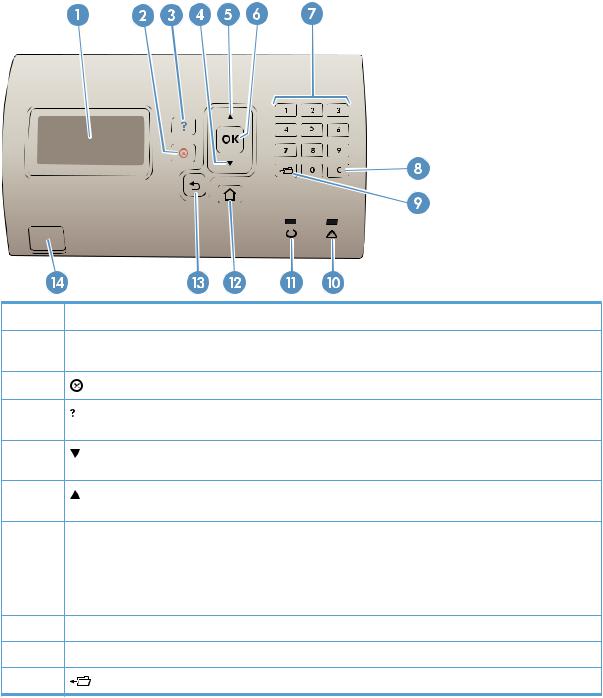
Панель управления
Панель управления
Используйте панель управления для получения информации о состоянии устройства и заданий и настройки устройства.
|
|
|
Номер |
Клавиша или индикатор |
Функция |
1 |
Дисплей панели управления |
Показывает информацию о состоянии, меню, справочную информацию и |
|
|
сообщения об ошибке. |
2 |
Клавиша "Стоп" |
Отменяет текущее задание печати и удаляет страницы из устройства. |
3 |
Клавиша "Справка" |
Предоставление информации о сообщении на экране панели |
|
|
управления. |
4 |
Стрелка вниз |
Переход к следующему элементу списка или уменьшение значения |
|
|
числовых элементов. |
5 |
Стрелка вверх |
Переход к предыдущему элементу списка или увеличение значения |
|
|
числовых элементов. |
6 |
ОК кнопка. |
● Сохранение выбранного значения параметра. |
|
|
● Выполнение действия, связанного с элементом, выделенным на |
|
|
экране панели управления. |
|
|
● Устранение состояния ошибки, если это возможно. |
7 |
Цифровая клавиатура |
Ввод числовых значений. |
8 |
Кнопка очистки |
Восстанавливает значения по умолчанию и закрывает экран справки. |
9 |
Кнопка папки |
Обеспечивает быстрый доступ к меню Получить задания |
8 |
Глава 1 Знакомство с устройством |
RUWW |
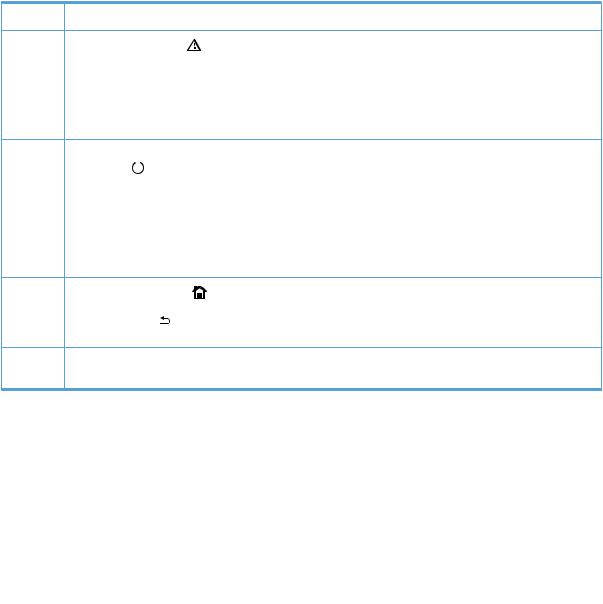
Номер |
Клавиша или индикатор |
Функция |
|
10 |
Индикатор "Внимание" |
● Вкл.: В устройстве возникла неполадка. Обратите внимание на |
|
конвертов |
|
|
дисплей панели управления. |
. |
|
● |
Выкл.: Устройство функционирует без сбоев. |
|
|
||
|
|
● |
Мигает: Требуется вмешательство пользователя. Обратите |
|
|
|
внимание на дисплей панели управления. |
11 |
Индикатор "Состояние |
● Вкл.: Устройство включено и готово к приему данных для вывода на |
|
|
готовности" |
|
печать. |
|
|
● Выкл.: Устройство не может принимать данные, так как выключено |
|
|
|
|
(приостановлено) или находится в состоянии ошибки. |
|
|
● |
Мигает: Устройство выключается. Устройство прекращает |
|
|
|
обработку текущего задания и удаляет всю бумагу из тракта |
|
|
|
прохождения бумаги. |
12 |
Кнопка "Главный экран" |
Открытие и закрытие меню. |
|
13 |
Клавиша "Назад" |
Переход на уровень назад в дереве меню или переход на один шаг |
|
|
|
назад в числовой записи. |
|
14 |
USB-порт для облегченного |
Для печати без компьютера |
|
|
доступа |
|
|
Справка панели управления
В устройстве предусмотрена встроенная справочная система, поясняющая способы работы с каждым экраном. Чтобы открыть справочную систему, нажмите кнопку Справка  на панели управления.
на панели управления.
На некоторых экранах нажатием кнопки Справка  открывается глобальное меню, в котором можно пользоваться функцией поиска конкретных тем. Для навигации по меню используйте кнопки стрелок на панели управления.
открывается глобальное меню, в котором можно пользоваться функцией поиска конкретных тем. Для навигации по меню используйте кнопки стрелок на панели управления.
Для экранов с настройками отдельных заданий кнопка Справка  открывает раздел с пояснениями для данного экрана.
открывает раздел с пояснениями для данного экрана.
RUWW |
Панель управления |
9 |

Отчеты по устройству
Отчеты по устройству содержат сведения об устройстве и его текущей конфигурации. Чтобы напечатать отчеты, используйте следующую процедуру.
1.На панели управления устройства нажмите кнопку Главный экран .
.
2.Откройте следующие меню:
●Администрирование
●Отчеты
3.Выберите пункт название отчета, с которым необходимо ознакомиться, прокрутите меню до пункта Печать, затем нажмите кнопку ОК для печати.
Таблица 1-1 Меню "Отчеты"
Уровень 1 |
Уровень 2 |
Описание |
|
|
|
Страницы конфигурации/состояния |
Карта меню "Администрирование" |
Отображение структура меню |
|
|
Администрирование. |
|
|
|
|
Страница текущих настроек |
Содержит текущие настройки для |
|
|
каждого параметра меню |
|
|
Администрирование. |
|
|
|
|
Страница конфигурации |
Содержит параметры устройства и |
|
|
список установленных дополнительных |
|
|
устройств. |
|
|
|
|
Страница состояния расходных |
Содержит сведения о приблизительно |
|
материалов |
оставшемся сроке службы расходных |
|
|
материалов; статистические данные об |
|
|
общем количестве обработанных |
|
|
страниц и заданий, серийный номер, |
|
|
данные счетчиков страниц и |
|
|
информацию по обслуживанию. |
|
|
Для удобства пользователей HP |
|
|
указывает приблизительно оставшийся |
|
|
срок службы расходных материалов. |
|
|
Фактический срок службы расходных |
|
|
материалов может отличаться от |
|
|
указанных приблизительных значений. |
|
|
|
|
Страница расхода |
Отображение сведений о количестве |
|
|
страниц бумаги всех форматов, |
|
|
обработанных устройством; сведения о |
|
|
типе печати (односторонняя или |
|
|
двусторонняя); отображение данных |
|
|
счетчика страниц. |
|
|
|
|
Страница каталога файла |
Отображает имена файлов и папок для |
|
|
файлов, сохраненных в памяти |
|
|
устройства. |
|
|
|
|
Страница состояния веб-служб |
Отображение обнаруженных для |
|
|
устройства веб-служб. |
|
|
|
10 Глава 1 Знакомство с устройством |
RUWW |

Таблица 1-1 Меню "Отчеты" (продолжение)
Уровень 1 |
Уровень 2 |
Описание |
|
|
|
Другие страницы |
Список шрифтов PCL |
Позволяет напечатать список доступных |
|
|
шрифтов PCL. |
|
|
|
|
Список шрифтов PS |
Печать доступных шрифтов эмуляции HP |
|
|
postscript уровня 3. |
|
|
|
RUWW |
Отчеты по устройству 11 |
12 Глава 1 Знакомство с устройством |
RUWW |

2Подключение устройства и установка ПО
●Присоединение устройства к компьютеру при помощи USB-кабеля и установка программного обеспечения (Windows)
●Присоедините устройство к сети при помощи сетевого кабеля и установите программное обеспечение (Windows)
●Подключение устройства к компьютеру с помощью USB-кабеля и установка программного обеспечения (Mac OS X)
●Подключение устройства к компьютеру с помощью USB-кабеля и установка программного обеспечения (Mac OS X)
RUWW |
13 |
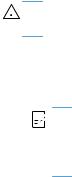
Присоединение устройства к компьютеру при помощи USB-кабеля и установка программного обеспечения
(Windows)
Данное устройство поддерживает соединение USB 2.0. Необходимо использовать кабель USB типа "A-B". Убедитесь, что длина кабеля не превышает 2 метра.
 ПРЕДУПРЕЖДЕНИЕ. Не подключайте USB-кабель до появления соответствующего сообщения в процессе установки ПО.
ПРЕДУПРЕЖДЕНИЕ. Не подключайте USB-кабель до появления соответствующего сообщения в процессе установки ПО.
1.Завершите работу всех активных приложений.
2.Убедитесь, что устройство находится в состоянии готовности.

 ПРИМЕЧАНИЕ. Если устройство подключается к порту USB, для успешной установки программы оно должно быть включено и находиться в состоянии готовности. Выполните следующие настройки, чтобы устройство выходило из спящего режима во время установки ПО и при получении задания печати:
ПРИМЕЧАНИЕ. Если устройство подключается к порту USB, для успешной установки программы оно должно быть включено и находиться в состоянии готовности. Выполните следующие настройки, чтобы устройство выходило из спящего режима во время установки ПО и при получении задания печати:
а. На панели управления нажмите кнопку Главный экран  .
.
б. Откройте следующие меню:
◦Администрирование
◦Общие параметры
◦Параметры энергопотребления
◦Настройка таймера режима ожидания
◦Автоматическое выключение по событию в. Выделите пункт Все события и нажмите кнопку ОК.
3.Установите программное обеспечение с компакт-диска, следуя инструкциям на экране.
4.При появлении запроса, выберите Подключить напрямую к этому компьютеру с помощью USB-кабеля, затем нажмите Далее.
14 |
Глава 2 Подключение устройства и установка ПО |
RUWW |

5.При появлении соответствующего сообщения подключите USB-кабель к устройству и компьютеру.
6.На последнем этапе установки нажмите кнопку Готово или выберите Дополнительные параметры, чтобы установить дополнительное ПО либо настроить базовые функции цифровой отправки.
7.Для проверки правильности установки ПО распечатайте страницу из любой программы.
RUWW |
Присоединение устройства к компьютеру при помощи USB-кабеля и установка |
15 |
|
программного обеспечения (Windows) |
|
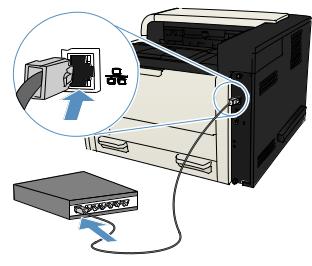
Присоедините устройство к сети при помощи сетевого кабеля и установите программное обеспечение (Windows)
Настройка IP-адреса
1.Убедитесь, что устройство включено, а на панели управления отображается сообщение
Готов..
2.Подключите сетевой кабель к устройству и к сети.
3.Подождите одну минуту. За это время сеть обнаружит устройство и присвоит ему IP-адрес или имя хоста.
4.Чтобы определить IP-адрес устройства или имя хоста, нажмите на панели управления
кнопку Главный экран  , откройте меню О подключении и выберите параметр Сетевой адрес.
, откройте меню О подключении и выберите параметр Сетевой адрес.
Кроме того, чтобы узнать IP-адрес или имя хоста, можно напечатать страницу конфигурации.
а. На панели управления нажмите кнопку Главный экран .
.
б. Откройте следующие меню:
●Администрирование
●Отчеты
●Страницы конфигурации/состояния
в. Выберите параметр Страница конфигурации.
г. Перейдите к пункту Печать и нажмите кнопку ОК.
16 |
Глава 2 Подключение устройства и установка ПО |
RUWW |
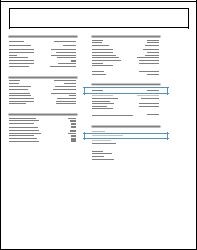
д. Найдите IP-адрес на странице Jetdirect.
Jetdirect Page |
HP Color LaserJet |
Page 1
5.IPv4. Если IP-адрес имеет вид 0.0.0.0, 192.0.0.192 или 169.254.x.x, его следует установить вручную. В противном случае сеть была успешно настроена.
IPv6. Если IP-адрес начинается с "fe80:", устройство должно печатать. В противном случае необходимо вручную установить IP-адрес.
Установка программного обеспечения
1.Завершите работу всех программ.
2.Установите программное обеспечение с компакт-диска.
3.Следуйте инструкциям на экране.
4.При запросе выберите параметр Подключить по проводной сети.
5.В списке доступных устройств выберите то, которое имеет правильный IP-адрес. Если устройства нет в списке, введите вручную IP-адрес устройства, имя хоста, или аппаратный адрес.
6.На последнем этапе установки нажмите кнопку Готово или выберите Дополнительные параметры, чтобы установить дополнительное ПО либо настроить базовые функции цифровой отправки.
7.Для проверки правильности установки ПО распечатайте страницу из любой программы.
RUWW Присоедините устройство к сети при помощи сетевого кабеля и установите программное |
17 |
обеспечение (Windows) |
|

Подключение устройства к компьютеру с помощью USB-кабеля и установка программного обеспечения
(Mac OS X)
Данное устройство поддерживает соединение USB 2.0. Необходимо использовать кабель USB типа "A-B". Убедитесь, что длина кабеля не превышает 2 метра.
1.Подключите USB-кабель к устройству и компьютеру.
2.Убедитесь, что устройство находится в состоянии готовности.

 ПРИМЕЧАНИЕ. Если устройство подключается к порту USB, для успешной установки программы оно должно быть включено и находиться в состоянии готовности. Выполните следующие настройки, чтобы устройство выходило из спящего режима во время установки ПО и при получении задания печати:
ПРИМЕЧАНИЕ. Если устройство подключается к порту USB, для успешной установки программы оно должно быть включено и находиться в состоянии готовности. Выполните следующие настройки, чтобы устройство выходило из спящего режима во время установки ПО и при получении задания печати:
а. На панели управления нажмите кнопку Главный экран .
.
б. Откройте следующие меню:
◦Администрирование
◦Общие параметры
◦Параметры энергопотребления
◦Настройка таймера режима ожидания
◦Автоматическое выключение по событию в. Выделите пункт Все события и нажмите кнопку ОК.
3.Установите программное обеспечение с компакт-диска.
4.Щелкните по значку устройства и следуйте инструкциям на экране.
18 |
Глава 2 Подключение устройства и установка ПО |
RUWW |
5.Нажмите кнопку Закрыть.
6.Для проверки правильности установки ПО распечатайте страницу из любой программы.
RUWW |
Подключение устройства к компьютеру с помощью USB-кабеля и установка |
19 |
|
программного обеспечения (Mac OS X) |
|
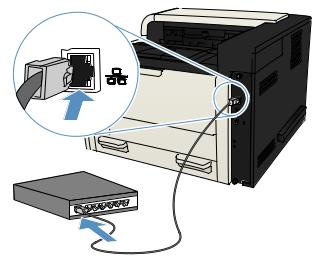
Подключение устройства к компьютеру с помощью USB-кабеля и установка программного обеспечения
(Mac OS X)
Настройка IP-адреса
1.Убедитесь, что устройство включено, а на панели управления отображается сообщение
Готов..
2.Подключите сетевой кабель к устройству и к сети.
3.Подождите одну минуту. За это время сеть обнаружит устройство и присвоит ему IP-адрес или имя хоста.
4.Чтобы определить IP-адрес устройства или имя хоста, нажмите на панели управления
кнопку Главный экран  , откройте меню О подключении и выберите параметр Сетевой адрес.
, откройте меню О подключении и выберите параметр Сетевой адрес.
Кроме того, чтобы узнать IP-адрес или имя хоста, можно напечатать страницу конфигурации.
а. На панели управления нажмите кнопку Главный экран .
.
б. Откройте следующие меню:
●Администрирование
●Отчеты
●Страницы конфигурации/состояния
в. Выберите параметр Страница конфигурации.
г. Перейдите к пункту Печать и нажмите кнопку ОК.
20 |
Глава 2 Подключение устройства и установка ПО |
RUWW |
